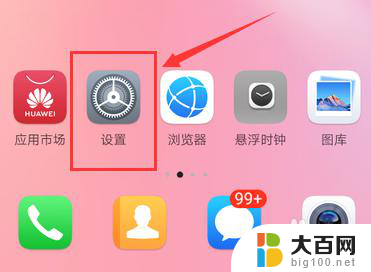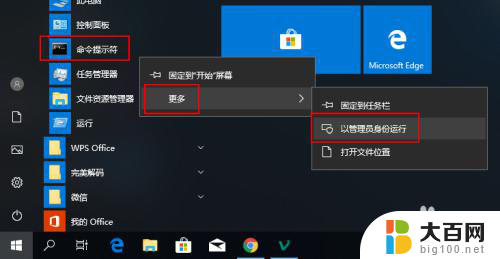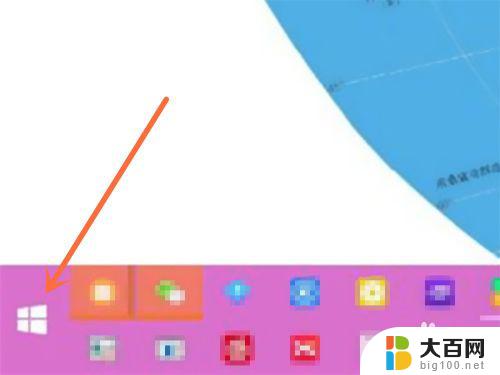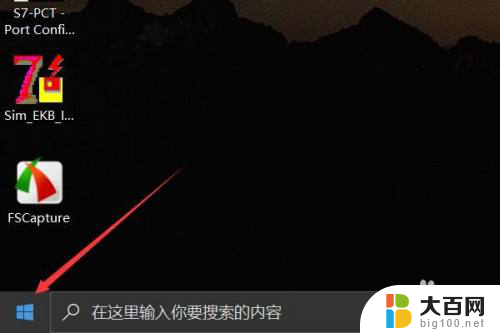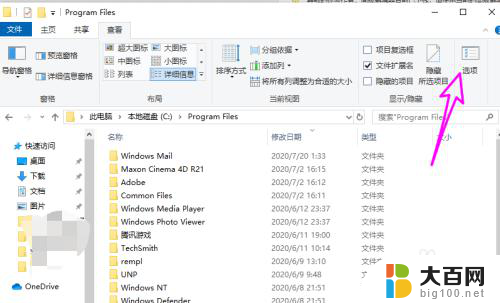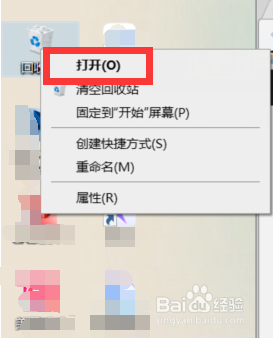怎么清理系统休眠文件 如何删除休眠文件
系统休眠文件是占用电脑存储空间的一种文件,如果不及时清理会影响电脑性能,清理系统休眠文件可以通过在命令提示符中输入特定命令来完成,也可以通过设置调整电脑的休眠设置来减少休眠文件的生成。删除休眠文件也是一种有效的清理方法,可以通过在控制面板中找到休眠设置并进行删除操作来实现。通过及时清理和删除休眠文件,可以有效提升电脑的运行速度和性能。
方法如下:
1.如果使用了休眠功能,那么打开系统盘就会有一个很大(5.36G)的hiberfil.sys文件,它是将用户正在运行的程序,保存在这里,再启动系统就很快了。如要清理它(不用休眠功能,或者临时腾出空间),可以这样操作:
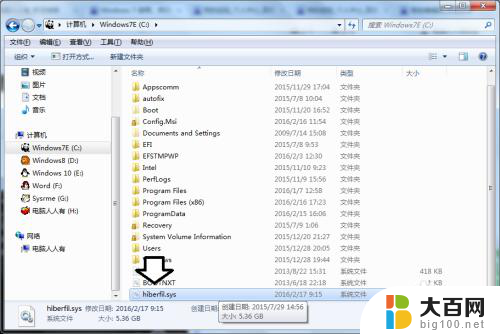
2.开始→所有程序→附件→右键命令提示符→以管理员身份运行(否则可能会出错)。
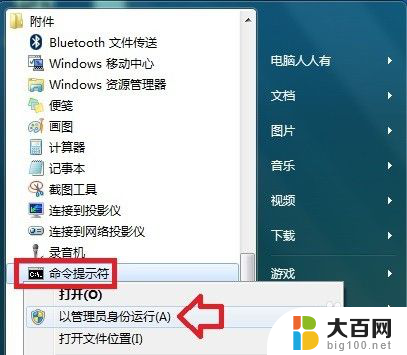
3.在命令提示符中输入:powercfg -hibernate off 按回车(Enter键)执行命令即可关闭休眠功能。
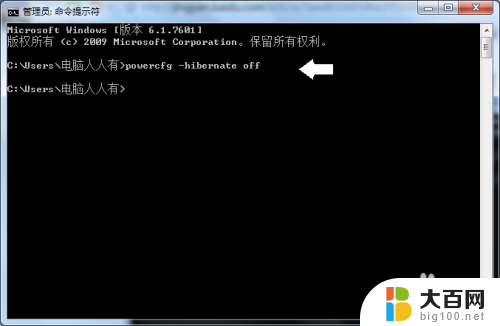
4.再去开始菜单的关机选项中查看,休眠菜单已经没有了。

5.再到系统盘查看,数G大小的hiberfil.sys文件也没有了(如还有可以自行删除)。
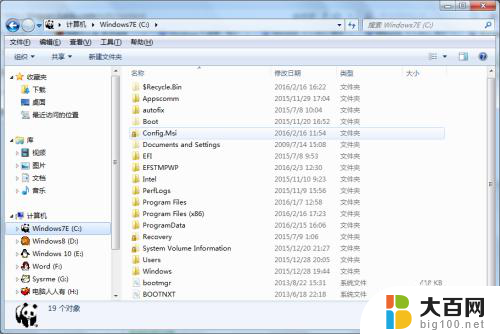
6.如要再次开启休眠功能,可以在命令提示符中输入:powercfg -hibernate on 按回车(Enter键)执行命令即可打开休眠功能(无需重启电脑)。
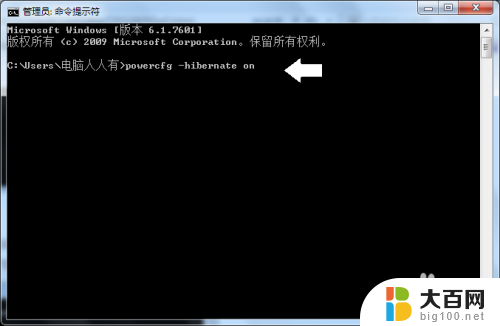
7.还可以在控制面板的电源选项中调整启用休眠的等待时间。
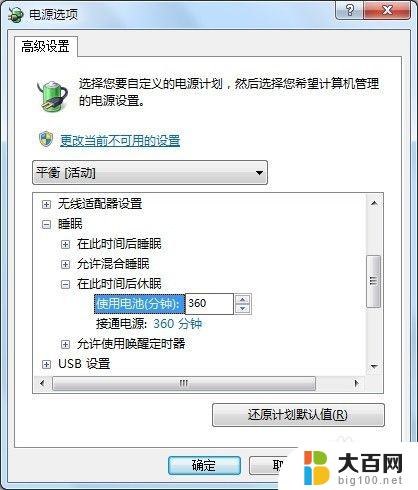
以上就是关于如何清理系统休眠文件的全部内容,如果您遇到类似情况,您可以按照小编的方法来解决。